电力-组件:监测与控制
监测与控制
- 监测参数
应用示例:用于设备数据的实时展示,可关联设备组属性参数和设备参数。
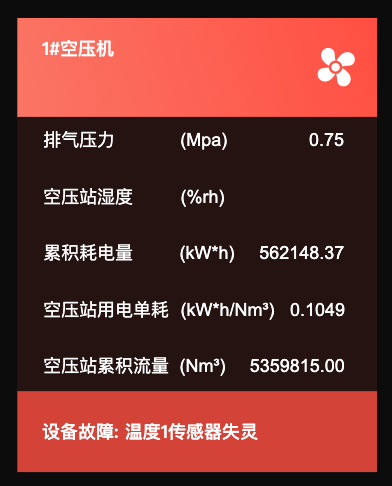
添加组件:在左侧组件列表中,找到“监测参数”组件,将该组件拖到画布中。
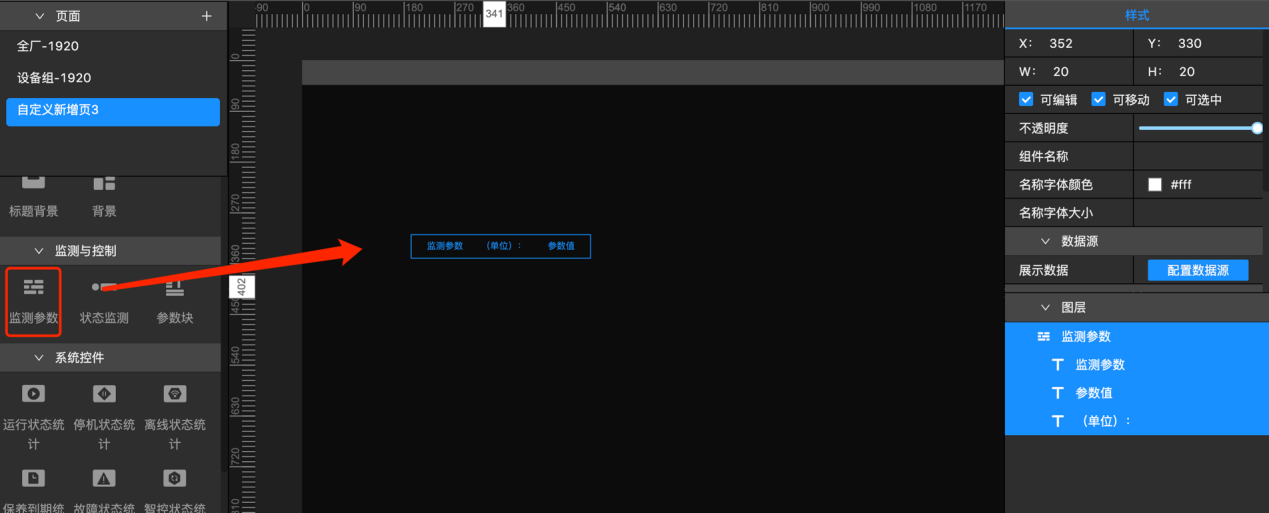
配置数据源:在右侧配置栏中,单击配置数据源后,选择数据源类型,选择设备组属性参数或者设备参数,单击保存,完成数据配置。
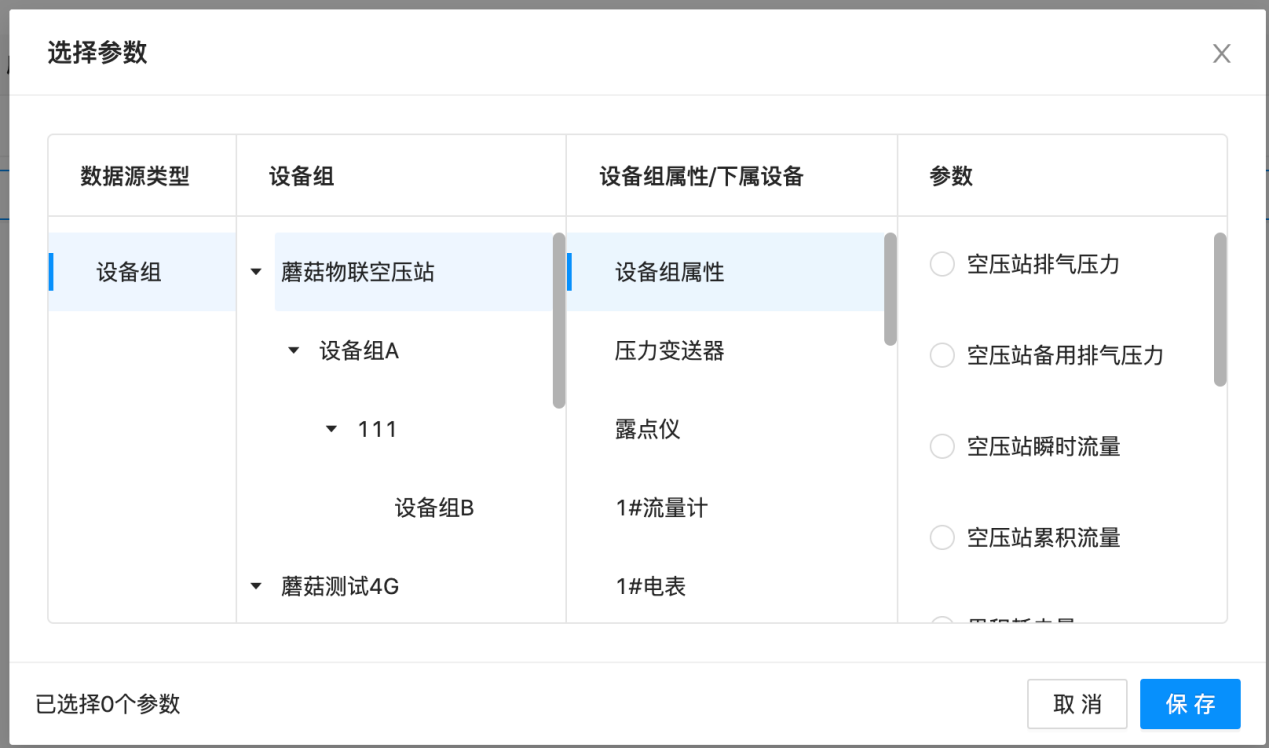
配置样式:在右侧配置栏,可对监测参数的样式进行配置。选中整个组件,可对整个组件的字体大小和颜色进行设置。分别选中参数名称、单位或参数值,可分别对参数名称、单位或参数值进行字体大小和颜色设置。
- 状态监测
应用示例:状态监测类的参数,可为不同的参数值设置不同的颜色。例如:设备的运行状态设置为当运行时显示绿色,当停机时显示蓝色等。

添加组件:在左侧组件列表中,找到“状态监测”组件,将该组件拖到画布中。
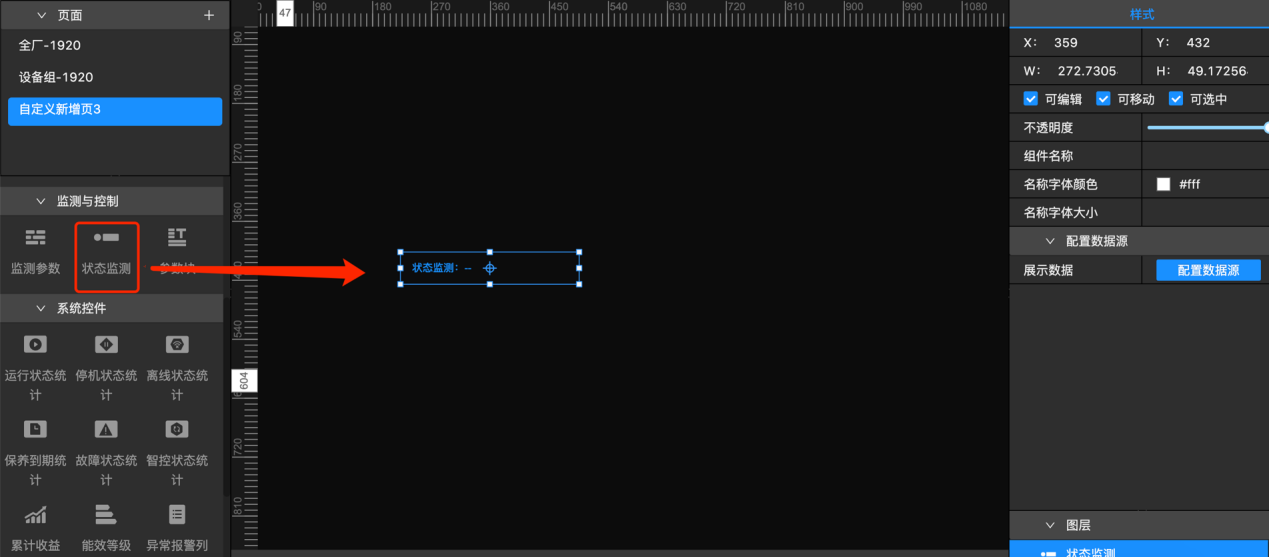
配置数据源:在右侧配置栏中,单击配置数据源后,选择数据源类型,选择设备参数,单击保存,完成数据配置。
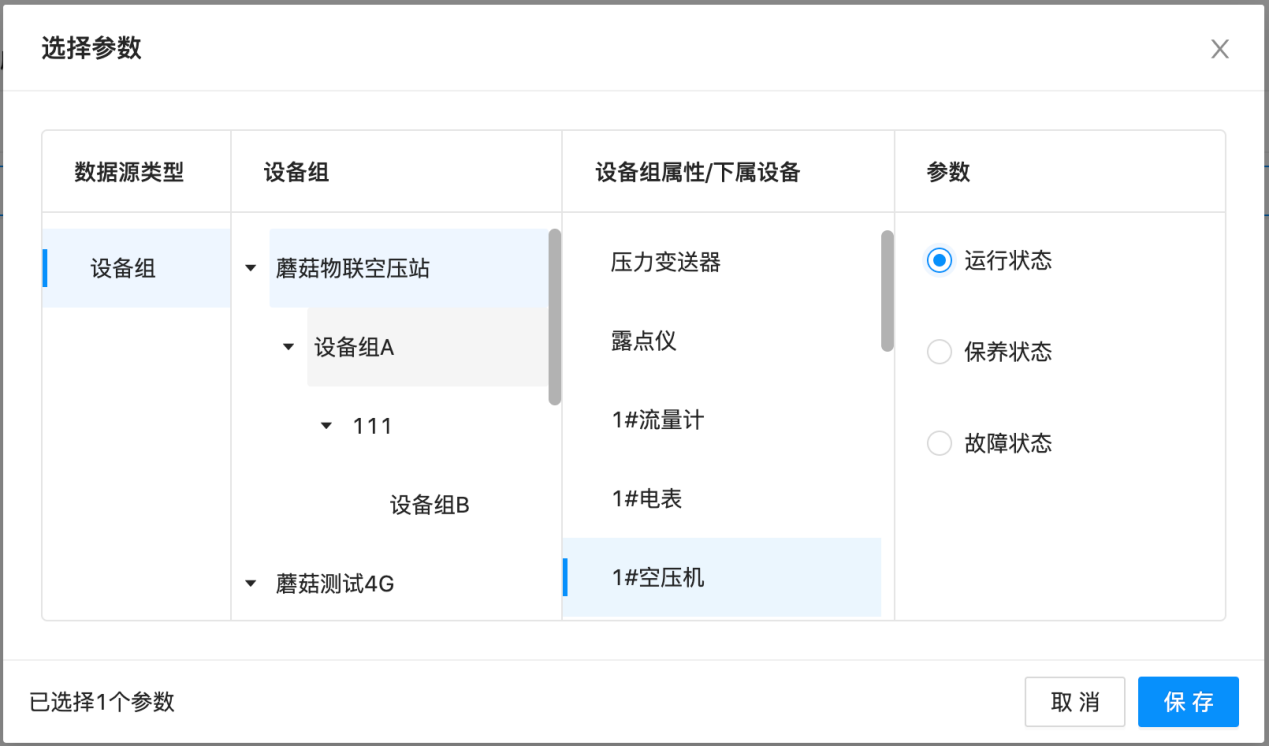
配置样式:配置完数据源之后,右侧配置栏中会自动带出状态值的配置选项,可对不同状态值设置不同的字号和颜色。
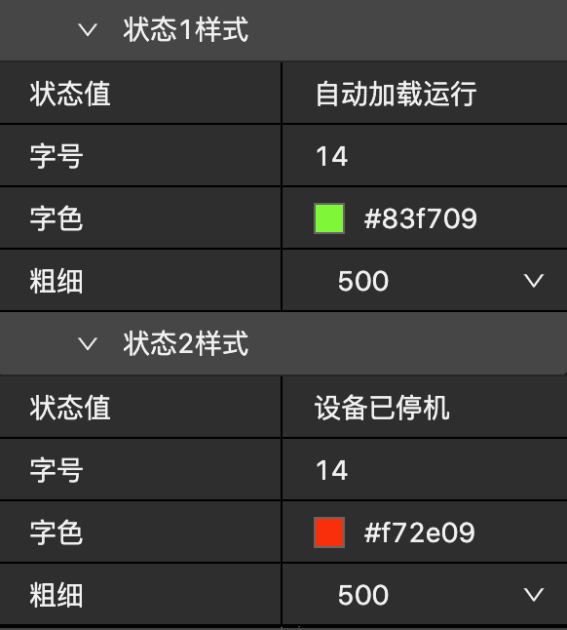
- 参数块
应用示例:把同一个设备的多个参数放到参数块中,方便查看和对比设备的实时数据。当该设备运行时,参数块会显示绿色,当设备停机时参数块会显示蓝色,当设备保养到期时参数块会显示黄色,当设备有异常预警时参数块会显示黄色,当设备发生故障时参数块会显示红色,方便设备管理人员快速感知到设备当前的状态。
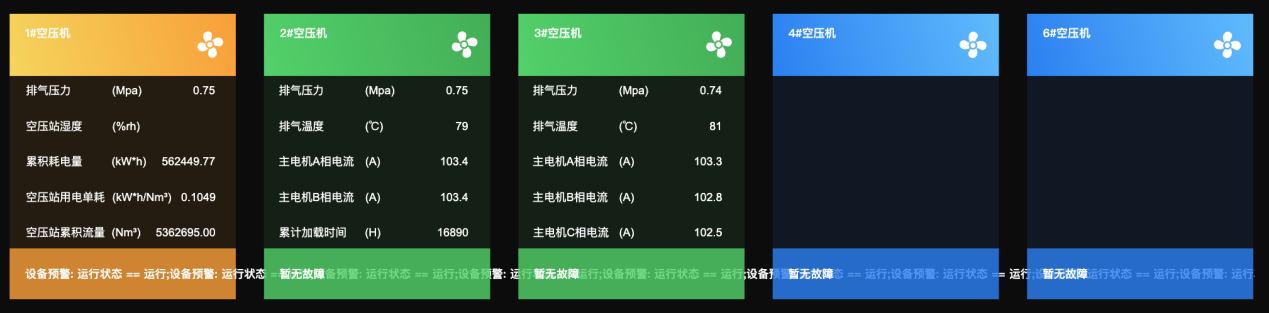
添加组件:在左侧组件列表中,找到“参数块”组件,将该组件拖到画布中。
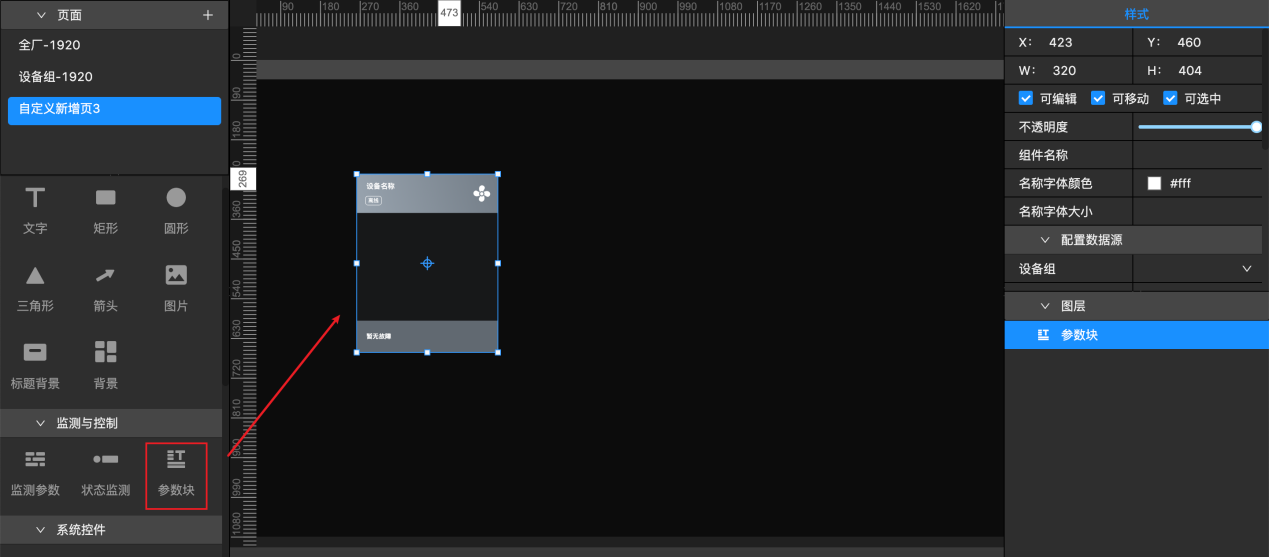
配置数据源:可在右侧配置栏中,选择设备组-设备,对参数块进行数据源配置。
配置样式:可在右侧配置栏中,对参数块头部和底部的高度,以及文本内容进行字体大小和颜色进行设置。
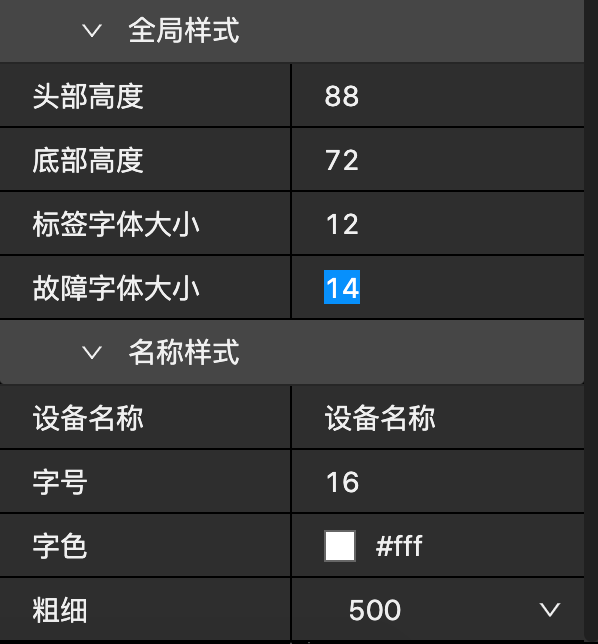


 下载电力用户手册完整版
下载电力用户手册完整版






